Bez obzira da li je memorija vašeg iPhone uređaja pri kraju ili jednostavno imate previše nepotrebnih aplikacija koje usporavaju njegov rad, uklanjanje aplikacija je navika koju bi trebalo da usvojite. Srećom, brisanje aplikacija na iPhone-u je veoma jednostavno i lako. Evo kako da izbrišete aplikacije na iPhone-u koji koristi iOS 15, iOS 14 ili bilo koju drugu verziju iOS-a.
Deinstalacija/uklanjanje aplikacija na iPhone-u i iPad-u (2022)
Postoji nekoliko načina za deinstaliranje aplikacija na iPhone-u. Takođe, u zavisnosti od verzije iOS-a koju koristite, postoje manje razlike u samom procesu. Zato smo ovaj vodič podelili na sekcije prema verzijama iOS-a, kako biste lakše započeli proces uklanjanja aplikacija sa vašeg iPhone-a. Takođe smo obradili i temu kako da obrišete aplikacije bez gubitka njihovih dokumenata i podataka.
Kao i uvek, možete koristiti sadržaj ispod kako biste naučili kako da izbrišete aplikacije na iPhone-u za vašu verziju iOS-a.
Koje ugrađene aplikacije možete izbrisati na iPhone-u?
Apple vam dozvoljava da obrišete određeni broj svojih aplikacija. Dakle, ako ih smatrate nepotrebnim, možete ih se lako osloboditi. Ispod je kompletna lista ugrađenih aplikacija koje možete izbrisati na vašem iPhone-u sa iOS 12 ili novijim verzijama:
- Knjige
- Kalkulator
- Kalendar
- Kompas
- Kontakti
- FaceTime
- Fajlovi
- Home
- iTunes Store
- Mape
- Mera
- Muzika
- Vesti
- Napomene
- Podkast
- Podsetnici
- Prečice
- Akcije
- Saveti
- Prevedi
- TV
- Glasovne beleške
- Watch
- Vreme
Napomena:
- Važno je napomenuti da čak i nakon što izbrišete aplikaciju Kontakti, kontakt informacije će ostati dostupne putem telefona, poruka, maila, FaceTime-a i drugih aplikacija.
- Takođe, brisanje ugrađene aplikacije može uticati na povezane sistemske funkcije ili informacije na vašem Apple Watch-u.
- U iOS-u 10, Apple vam dozvoljava da uklonite ugrađene aplikacije samo sa početnog ekrana, jer ih nije moguće izbrisati.
- Čak i nakon brisanja FaceTime aplikacije, i dalje ćete moći da upućujete i primate FaceTime pozive u aplikacijama Kontakti i Telefon.
- Uklanjanje Apple Maps, Apple Music, Apple Books i Apple Podcasts aplikacija će onemogućiti njihovo korišćenje sa CarPlay-om.
- Ako izbrišete aplikaciju Apple Music, nećete moći da reprodukujete audio sadržaj iz njene biblioteke putem Apple aplikacija ili aplikacija trećih strana na nekim automobilskim stereo uređajima ili stereo prijemnicima.
- Ukoliko pokušate da izbrišete aplikaciju Watch sa vašeg iPhone-a koji je uparen sa Apple Watch-om, biće od vas zatraženo da prvo odparite svoj Apple Watch.
Brisanje aplikacija na iPhone-u sa iOS 14 i iOS 15
Ako na svom iPhone-u koristite iOS 14 ili noviji iOS 15, imate nekoliko načina za deinstalaciju aplikacija. Prvi i najlakši način je direktno sa početnog ekrana. Hajde da prvo pogledamo taj način, a zatim ćemo razmotriti i druge opcije za uklanjanje aplikacija sa vašeg iPhone-a.
Brisanje aplikacija sa početnog ekrana
- Na početnom ekranu, dodirnite i zadržite ikonu aplikacije koju želite da izbrišete. U meniju koji se pojavi, dodirnite „Ukloni aplikaciju“. Zatim dodirnite „Izbriši aplikaciju“.
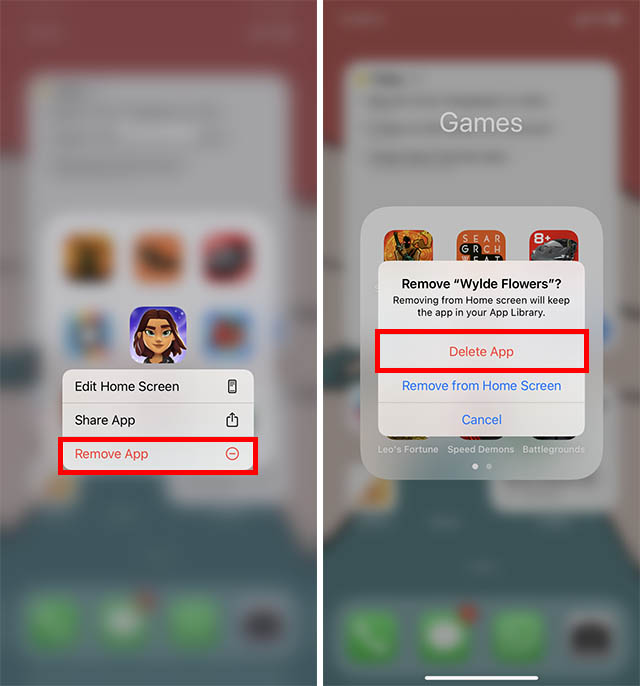
- Dodirnite „Izbriši“ u prozoru za potvrdu i to je to. Aplikacija će biti obrisana sa vašeg iPhone-a.
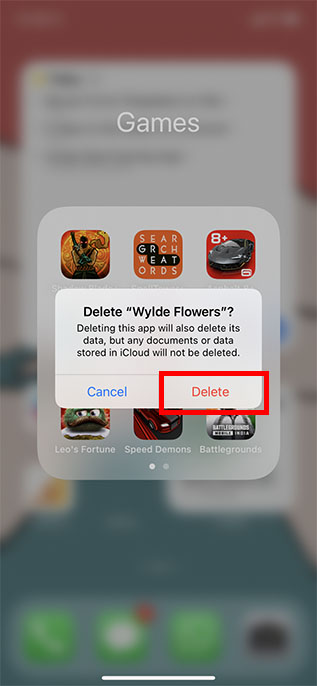
Brisanje aplikacija iz biblioteke aplikacija
Ako aplikacija koju želite da izbrišete nije na početnom ekranu, možete je izbrisati direktno iz biblioteke aplikacija. Evo kako:
- Idite u biblioteku aplikacija na vašem iPhone-u i pronađite aplikaciju koju želite da obrišete. Pritisnite i zadržite ikonu aplikacije i izaberite „Izbriši aplikaciju“ iz menija.
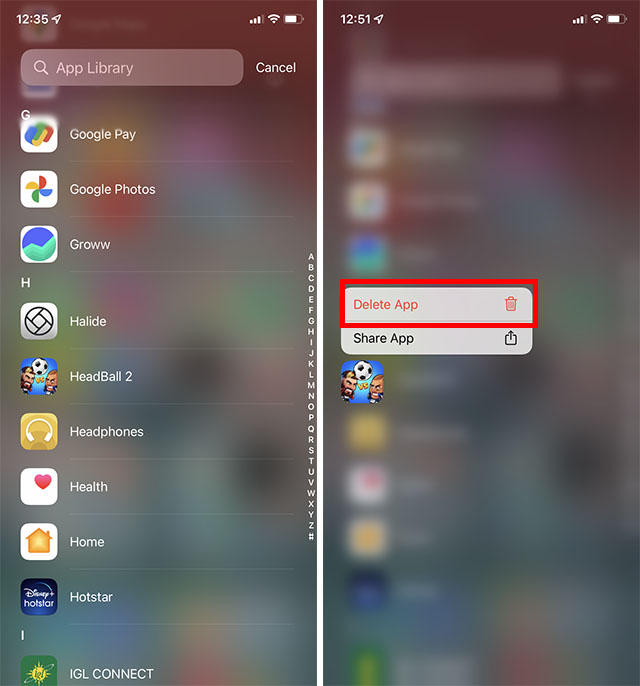
- U prozoru za potvrdu, ponovo dodirnite „Izbriši“ kako biste trajno obrisali aplikaciju sa vašeg iPhone-a.
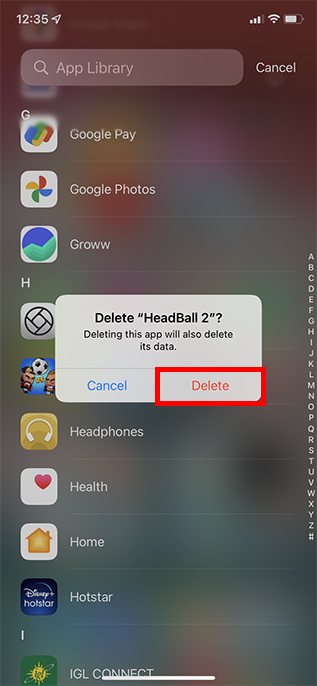
Brisanje aplikacija na iPhone-u sa iOS 13
- Na početnom ekranu pronađite aplikaciju koju želite da obrišete. Zatim dodirnite i zadržite ikonu aplikacije i izaberite „Rediguj aplikacije“ iz menija.
- Sve vaše aplikacije će preći u režim podrhtavanja. Dodirnite dugme „X“ na vrhu aplikacije i pritisnite „Izbriši“ u prozoru koji se pojavi za potvrdu.
Deinstaliranje aplikacija u iOS 12 ili ranijim verzijama
Ako koristite starije verzije iOS-a, kao što je iOS 12 ili ranije, biće vam drago da znate da je brisanje aplikacija još lakše.
- Pređite na početni ekran na vašem iPhone-u i pronađite aplikaciju koju želite da obrišete. Nakon toga, dugo pritisnite aplikaciju koju želite da izbrišete i pritisnite „X“ koje se pojavi na vrhu aplikacije.
- U meniju koji se pojavi, dodirnite „Izbriši“ za potvrdu.
Brisanje iPhone aplikacija iz podešavanja
Takođe možete da izbrišete aplikacije na vašem iPhone-u putem aplikacije Podešavanja. Ovo može biti korisno kada pregledate status memorije na vašem iPhone-u i primetite aplikaciju koja vam više nije potrebna. Tada je možete direktno izbrisati iz podešavanja umesto da idete na početni ekran. Evo kako da to uradite.
- Otvorite aplikaciju Podešavanja i dodirnite „Opšte“. Zatim dodirnite ‘iPhone memorija’.
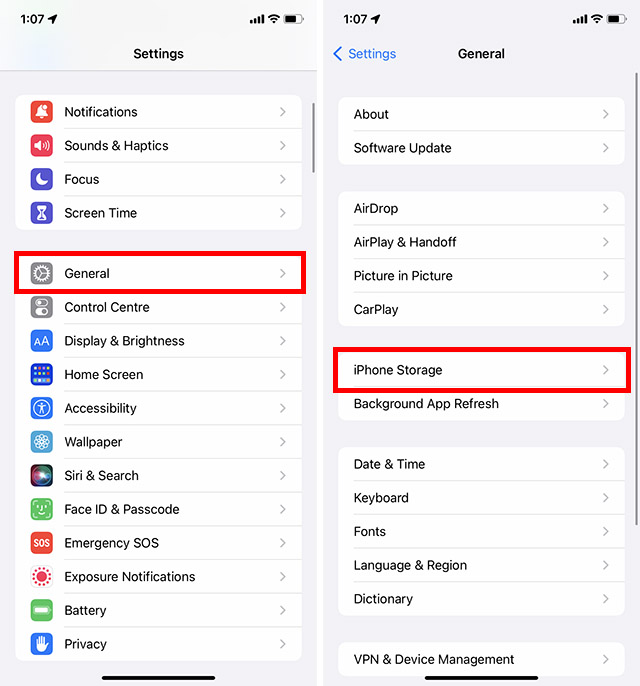
- Skrolujte nadole da biste pronašli aplikaciju koju želite da izbrišete i dodirnite je. Zatim dodirnite „Izbriši aplikaciju“.
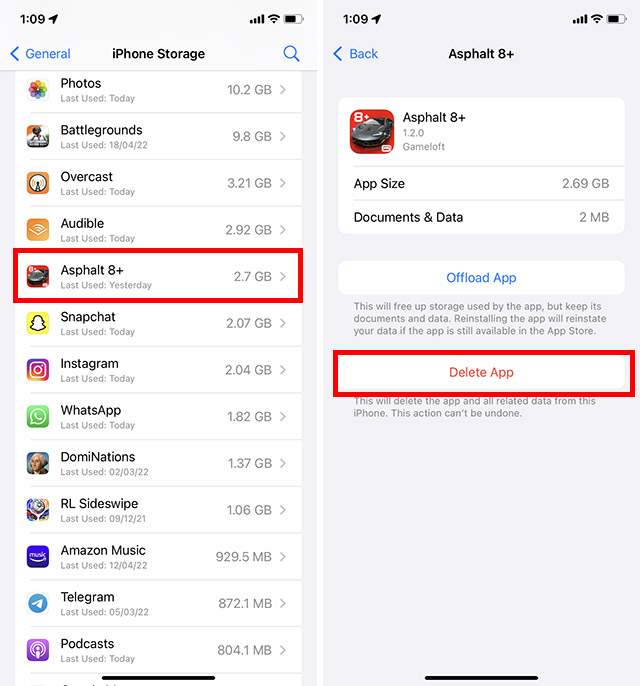
- Pojaviće se prozor za potvrdu. Dodirnite „Izbriši“ i aplikacija će biti uklonjena sa vašeg iPhone-a.
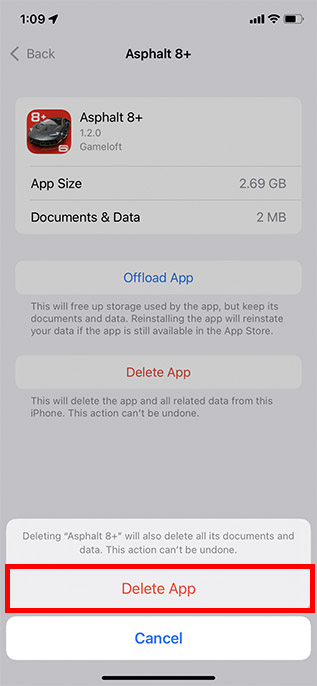
Uklanjanje aplikacija sa iPhone-a
Šta ako želite da obrišete aplikaciju, ali želite da sačuvate sve povezane dokumente i podatke? Ne brinite, tu funkcija „Ukloni“ stupa na scenu. Predstavljena prvi put u iOS-u 11, ova korisna funkcija za upravljanje memorijom omogućava automatsko ili ručno brisanje aplikacija uz istovremeno čuvanje njihovih podataka. Dakle, kada ponovo instalirate uklonjene aplikacije, vaši podaci se vraćaju, omogućavajući vam da ih koristite kao i pre.
1. Na svom iOS uređaju, otvorite aplikaciju Podešavanja i izaberite Opšte.
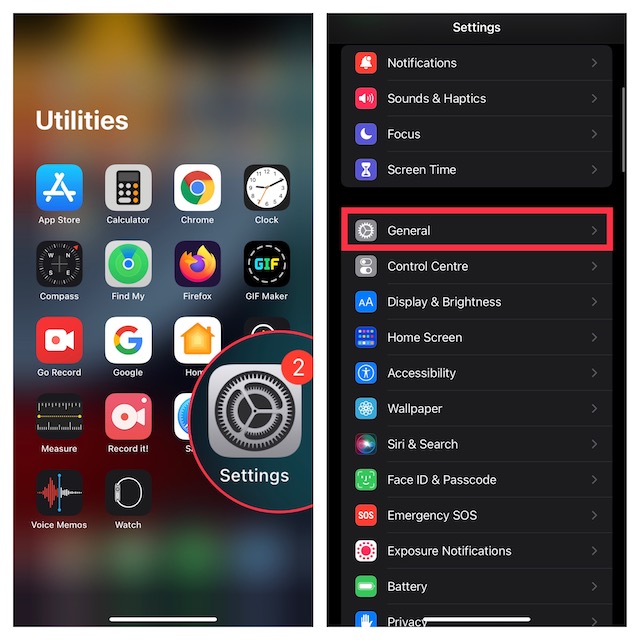
2. Sada dodirnite opciju iPhone memorija.
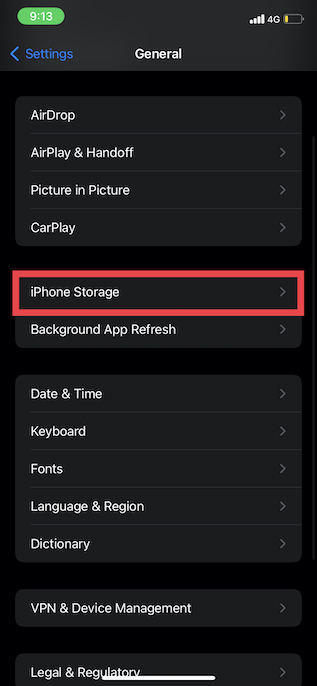
3. Zatim izaberite aplikaciju koju želite da uklonite i pritisnite „Ukloni aplikaciju“. Potvrdite akciju ponovnim dodirivanjem opcije „Ukloni aplikaciju“.
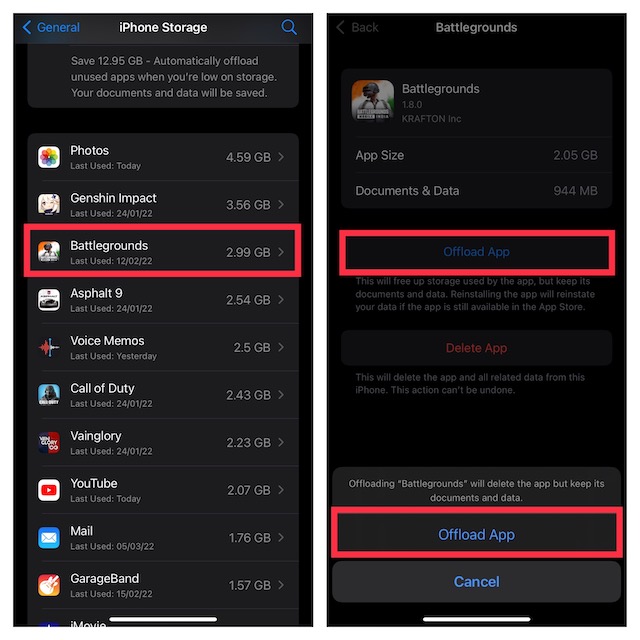
4. Ukoliko želite da automatski uklonite nekorišćene aplikacije na vašem iOS uređaju, iskoristite funkciju automatskog uklanjanja. U odeljku Preporuke, ispod trake potrošnje memorije, trebalo bi da vidite ukupan prostor koji možete uštedeti uklanjanjem aplikacija koje retko koristite. Da biste aktivirali ovu funkciju pametnog upravljanja memorijom, dodirnite „Omogući“.
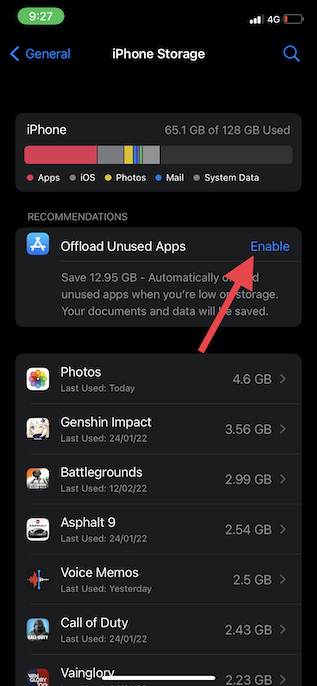
Kako ponovo preuzeti izbrisane aplikacije na vaš iPhone
Ako ikada poželite da ponovo preuzmete izbrisane aplikacije, to možete učiniti sa lakoćom.
1. Otvorite App Store na svom iPhone-u. Zatim dodirnite dugme za pretragu i unesite naziv aplikacije koju tražite.
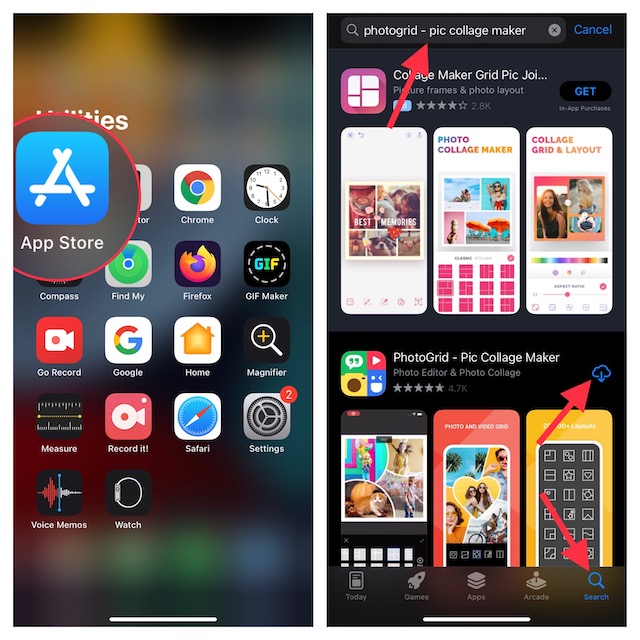
2. Kada se aplikacija pojavi, dodirnite ikonicu za preuzimanje koja se nalazi pored nje.
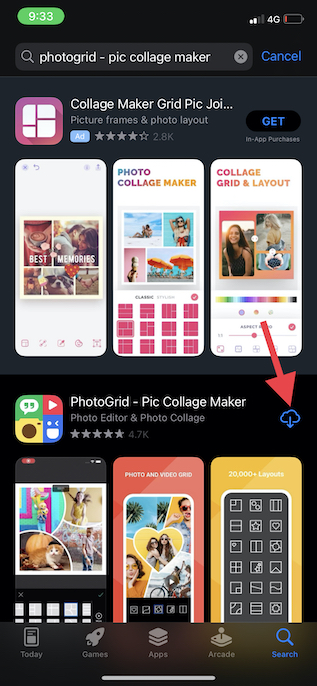
Sprečite druge da brišu aplikacije na vašem iPhone-u
Ako često dajete svoj iPhone detetu, možda želite da se uverite da neće slučajno izbrisati aplikacije. S obzirom na to koliko je lako pokrenuti režim podrhtavanja i obrisati aplikacije, bolje je ograničiti mogućnost brisanja aplikacija. Srećom, Screen Time, ugrađena funkcija roditeljske kontrole, omogućiće vam da sprečite slučajno brisanje aplikacija.
1. Otvorite aplikaciju Podešavanja na vašem iPhone-u i izaberite „Vreme ekrana“.
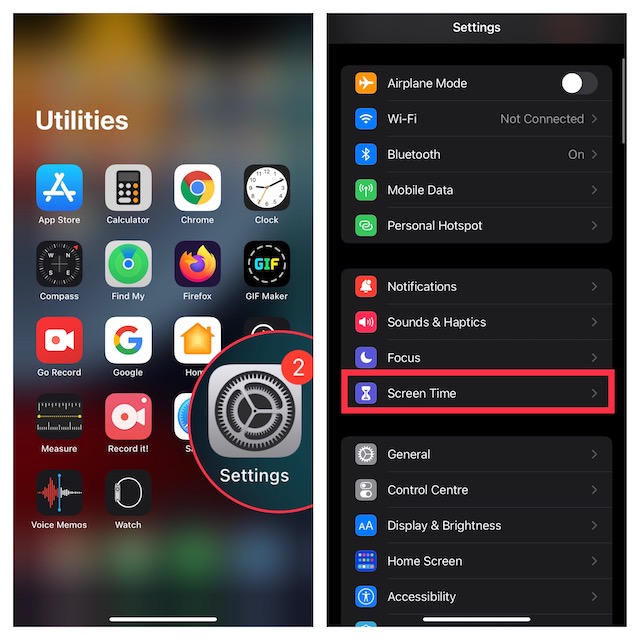
2. Skrolujte nadole i dodirnite „Ograničenja sadržaja i privatnosti“.
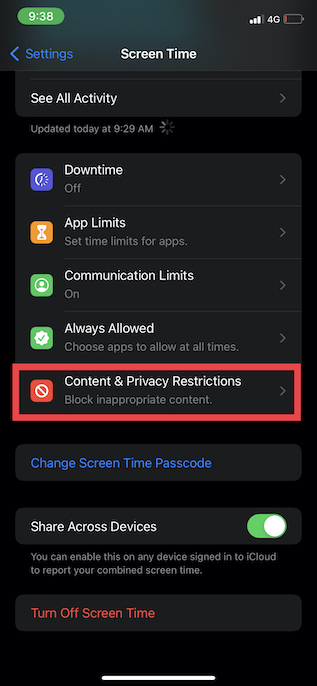
3. Uključite prekidač pored „Ograničenja sadržaja i privatnosti“ i dodirnite „iTunes & App Store kupovine“.
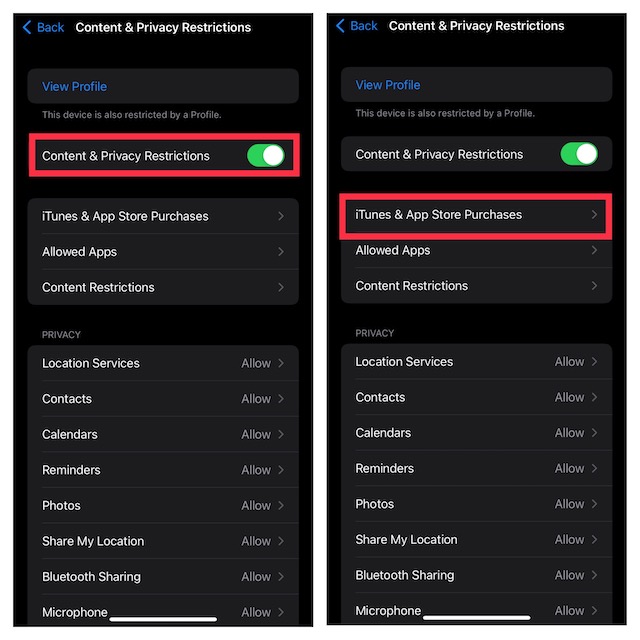
4. Zatim dodirnite „Brisanje aplikacija“ i izaberite „Ne dozvoli“.
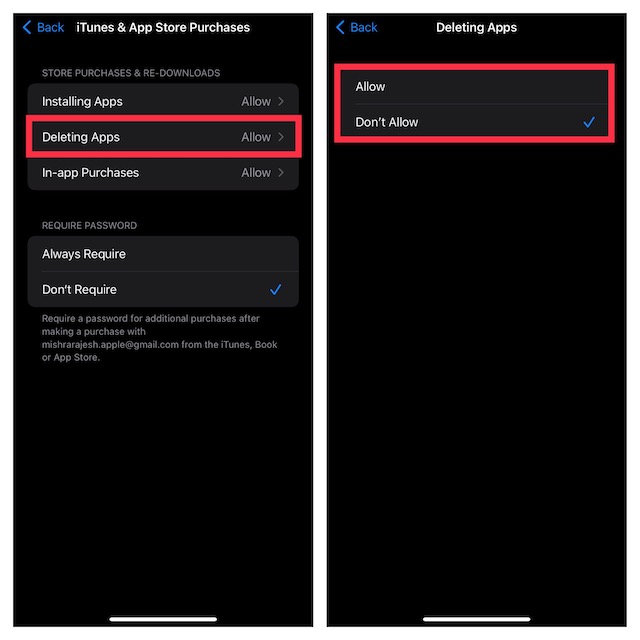
Laki načini za brisanje aplikacija na iPhone-u i uštedu memorije
To su načini na koje možete da izbrišete aplikacije sa vašeg iPhone-a, bilo da to želite da uradite putem početnog ekrana, biblioteke aplikacija ili aplikacije Podešavanja. Uklanjanje nekorišćenih aplikacija je takođe odličan način da osigurate da vaš iPhone ne ostane bez memorije. Međutim, ako i dalje ne možete da povratite dovoljno memorije na svom telefonu, trebalo bi da proverite kako da uklonite sistemske podatke na svom iPhone-u da biste povratili još više prostora. Takođe, ako postoji neki drugi način za brisanje aplikacija na iPhone-u koji smo propustili, javite nam u komentarima.